Comment arrêter ou redémarrer le PC sans afficher le message en fermant les applications
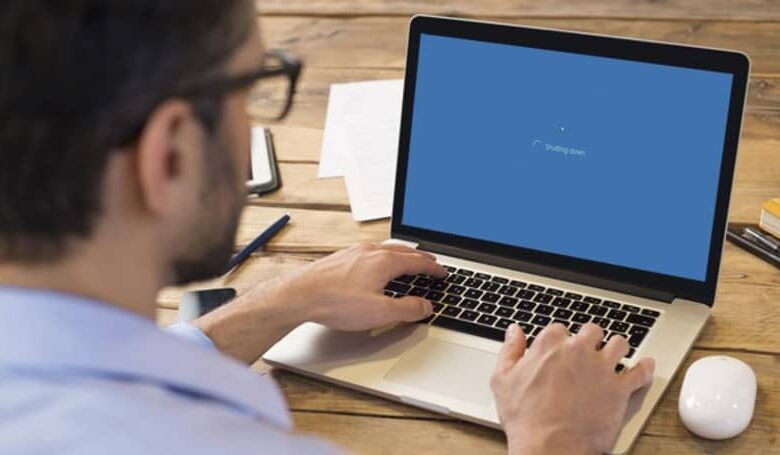
Très probablement à certaines occasions, vous avez essayé d’éteindre ou, à défaut, de redémarrer votre appareil Windows après une mise à jour , et avec cela, nous constatons généralement que ledit système nous ouvre une fenêtre dans laquelle on nous informe de l’existence de certaines applications qui empêchent l’ordinateur de s’éteindre.
C’est à ce moment-là que nous devons décider si nous voulons arrêter ou redémarrer le système, malgré ces applications qui sont en cours de fermeture, car il est important de se rappeler que si les applications sont fermées brusquement , c’est possible que les informations qui s’y trouvent ne soient pas enregistrées correctement.
Si, malgré ce qui est décrit ci-dessus, ce message est un peu ennuyeux, dans ce post, nous vous aiderons à éteindre ou redémarrer votre PC sans qu’il n’apparaisse constamment.
Cela inclut une configuration spéciale, que nous pouvons facilement modifier en allant dans les paramètres du système, en savoir plus ici.
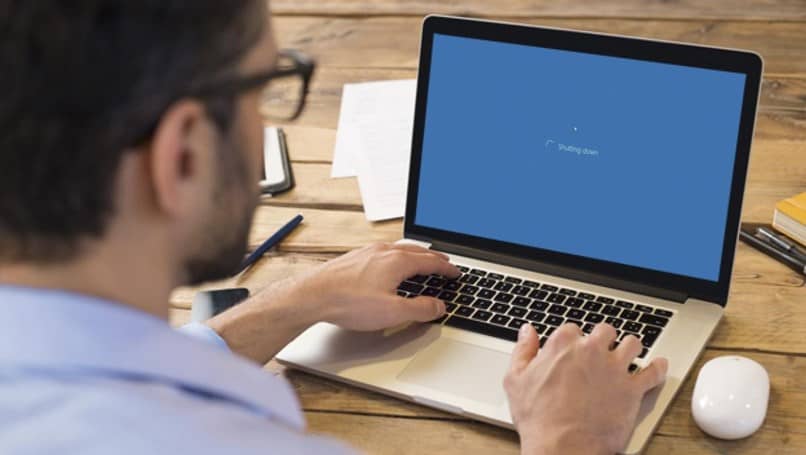
Empêcher Windows de vous montrer l’avertissement lors de l’arrêt
La première chose que vous devez savoir est qu’il est nécessaire qu’avant tout processus d’ arrêt de votre appareil, une copie de sauvegarde de ce que vous avez fait soit faite, en particulier une page Word a été ouverte de manière sûre ou, à défaut, des page dans laquelle vous créez une sorte d’enregistrements.
De cette façon, si quelque chose se produit dans le mauvais sens dans le système, vous aurez la possibilité de récupérer tous vos fichiers au moment où vous les avez laissés. Une fois cette action effectuée, entrez dans la fenêtre de registre du système, dans laquelle nous devons accéder au chemin suivant: HKEY_USERS.DEFAULTControl PanelDesktop .
Une fois que vous êtes dans la clé de registre Desktop , nous devons créer une nouvelle valeur qui ira dans une chaîne; Pour cette action, il est important que nous cliquions sur le panneau de droite, dans lequel nous pourrons voir la fenêtre de registre .
Et là, nous procéderons à la sélection de l’option » Nouveau » puis «valeur de chaîne» qui se trouve dans le menu contextuel. Nous donnerons à cette valeur le nom » AutoEndTasks » et celle créée, nous devons lui donner la valeur 1.
Après cela, nous aurons la possibilité de fermer la fenêtre de registre et avec elle, nous devons redémarrer l’ordinateur afin de voir que toutes les modifications que nous avons apportées sont appliquées correctement.
Juste après ce moment, nous pouvons lancer une vérification de test dans laquelle nous essaierons d’arrêter ou de redémarrer notre appareil. Là, nous verrons que la fenêtre dans laquelle la liste des applications qui nous empêchent de fermer automatiquement le système n’apparaîtra plus.
Il est important que vous teniez compte du fait qu’en supprimant cet avis, vous risquez à un moment donné de perdre les modifications que vous enregistrez dans votre appareil en ne les enregistrant pas.
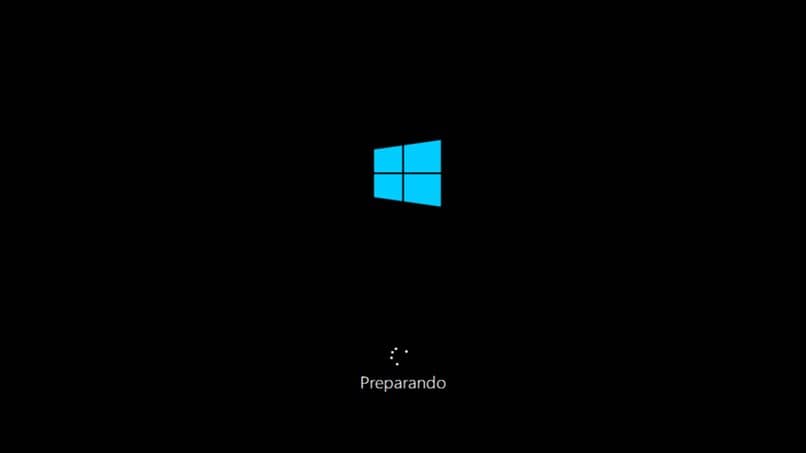
Comment réduire le temps avec lequel la fermeture est poussée, ce qui peut être une autre alternative
Comme pour l’astuce précédente, si ce n’est pas un problème que cet écran d’ avertissement apparaisse , mais, de la même manière, nous voulons que le temps d’attente soit considérablement réduit jusqu’au moment où Windows ferme toutes les applications ouvertes, nous devons suivre ce qui suit pas:
Pour commencer, nous devons nous déplacer vers le répertoire dans lequel nous devons entrer ce qui suit: » Computer \ HKEY_LOCAL_MACHINE \ SYSTEM \ CurrentControlSet \ Control » et là, nous pouvons localiser une valeur appelée » WaitToKillServiceTimeou t»
Cette valeur par défaut doit être 20000, après l’avoir confirmée, nous devons la changer en un chiffre à 4 chiffres, tel que 5000 et après cela, enregistrer les modifications qui ont été apportées.
À partir de ce moment, Windows ne prendra pas beaucoup de temps pour fermer les applications ouvertes, et avec cela, il commencera à accélérer l’arrêt.




